ポイントサイトを効率良くやるには
プラウザはFirefoxを使おう!!
ポイントサイトでポイント貯めるには、サイトやメールのクリックでポイントをGETできますが、複数のポイントサイトをやってたりすると結構時間も取られちゃうので、だんだんとクリックが手間に思えちゃって長続きしなかったりってこともあるかと思います。
そんな方々に、わたしもやってる時間短縮できて、効率よくやる方法を伝授しちゃいます。
まずは、皆さんはWEBプラウザは何をお使いですか?
多くの方が、Internetexplorerをお使いになっていると思います。
こんなアイコンのやつです。→![]()
Windowsのパソコン購入すると入ってますからね。ちなみに国内シェアが7割なのでほとんどの方がこれを利用してる感じです。
ここで紹介するのは、「Firefox」というWEBプラウザです。
こちらは、国内で利用されてるシェアは、1割ぐらいってとこですね。
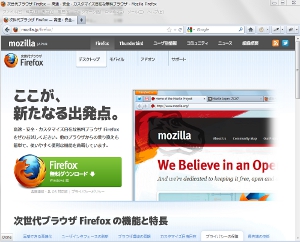
なんでオススメかというと、FirefoxはインターネットをやるうえでのWEBプラウジングが高速であるのと、アドオンという様々な拡張機能を付け加えることでユーザーが利用しやすいように個人仕様のプラウザに拡張できるんです。
なので、ポイントサイトをサクサクっとやるなら、とっても便利なプラウザなんです。
もちろん、ダウンロードや利用は無料で登録なんかもないので安心ですよ。
このアドオンを入れて便利に!!
次にポイントサイトをやる時に、すごーーく便利なFirefoxのアドオンを2つ紹介します。
1つ目は、「Multi Links」というアドオンです。
これで何ができるかというと、ポイントサイトではメールやサイトの広告をクリックするだけでポイントが獲得できるものがありますが、いくつも広告クリックするのは時間が掛かるしすごーーく面倒なんですよね。
このアドオンを入れると、指定した範囲のリンクURLをまとめて開けちゃいます。
ということは、10コクリックする必要があったりした場合は、通常は10回もリンクのクリックが必要になりますよね。ですが1コずつクリックしなくても1回のアクションで済んじゃいます。
また、バックグラウンドでリンクURLを開けるので、必要がなければタブを行ったり来たりしなくて済むので、さら〜に効率UPですよ。
では、実際にちょっとやってみましょ。
下のWEBページは、当サイトのトップページです。見やすいようにプラウザを縮小させて表示させてます。
間に文章がはさまっているようなこんなリンクも...
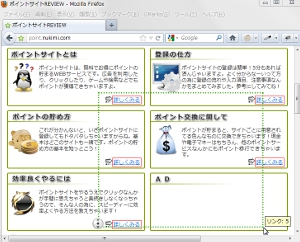
わたしは、マウスの中(ホイール)ボタンで設定してるので、中ボタンを押しながらマウスカーソルを開きたいリンクの範囲まで移動させます。
緑の点線が選択してる範囲です。選択範囲にリンクが認識されると、赤枠(詳しく見るの青いリンクの周囲)が表示されます。今回は5コのリンクを選択させてます。
わたしはマウスの中ボタンですが、左右のボタンに設定もできますので。また、選択範囲の囲みも色を選べます。
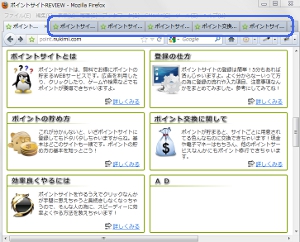
選択したら押してるマウスのボタンを離すと、緑や赤の囲み枠が消えてリンクが開きます。画面の右上の青で囲ったエリアがリンクURLを開いた5コのタブです。
ちなみに、わたしはアドオンの設定で「バックグラウンドのタブで開く」にしてるので、リンクが開いても元ページからは移動しないようにしてます。
タブを閉じる場合は、Firefoxなら「右側のタブをまとめて閉じる」ってのがあるので、1コずつタブを閉じなくてもOKですよ。
もう一つ便利なのが、マウスジェスチャーを実装してくれる「FireGestures」ってアドオン。
これはFirefox使ってる人は、利用してる人が多いかも。
そーいえば、皆さんマウスジェスチャーってご存じですか?
マウスのカーソル(指印・矢印)をわざわざ移動させなくても、その場でマウスでアクションするだけでプラウザの色々な動作が済んじゃいます。
具体的に言うと、タブを移動する時に、わざわざタブのところまでマウスカーソルを移動してクリックしなくても、今マウスカーソルがある場所でジェスチャーすれば、タブが移動できます。それに、長いページの一番下や一番上に移動する時に、マウスの中ホイールでグリグリっとスクロールさせなくても、今カーソルがある場所でジェスチャーすれば、瞬時に移動しちゃいます。
ポイントサイトやる上では、例えばクリックポイントのある場所がサイトやメールの最下部にあると分かってるときとかは楽になりますよ。
FireGesturesを使えば、他にも色々とアクションをマウス動作に登録できちゃうのでとっても便利ですよ。
こちらでも、上に紹介の「Multi Links」と同様のことができます。
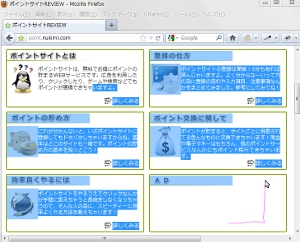
まず、マウスを左クリックしたまま開きたいリンク範囲を選択します(青くなってる部分)。間にリンクじゃない文章や画像が入っても問題ありませんので。
選択した後にジェスチャーを行います。今は、右クリックしながら、右→上の順で動かすと選択範囲のリンクがまとめて開くように設定してて、画像の右下にあるピンクの線がマウスカーソルの軌跡(右→上)です。
画像では分かりやすいように大きくジェスチャーさせてますが、もっと小さくジェスチャーしても反応しますよ。
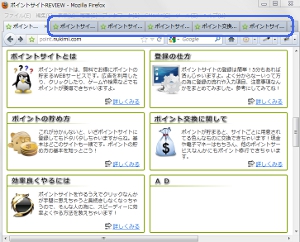
マウスジェスチャーさせたら、右クリックを離します。
すると、リンクが別のタブにまとめて開きます。画像の右上の青で囲ったとこがリンクURLを開いた5コのタブです。
マウスのボタン(左中右)やジェスチャーの動作(上下左右など)も自分のやりやすいように設定できます。また、ジェスチャーの軌跡の色も選べます。
リンクをまとめて開く機能だけ欲しいって方は、上の「Multi Links」を、マウスジェスチャーの機能も合わせて欲しいって方は下の「FireGestures」のアドオンを入れてみてね。
Firefoxにアドオンを入れて拡張すれば、ポイントサイトやるのに間違いなく大幅な時間短縮できますよ。
ポイントサイトやる時以外でも普段のネット上をブラブラする時も、もちろんちょーー便利です。
言い忘れそーでしたが、当サイトで掲載しているポイントサイトの中では、Warau.JPのメールやサイトのクリックポイントは、上のようにまとめて開いても広告1コ分しかポイント加算されないので、広告リンク1コずつクリックが必要になります。
よりFirefoxを詳しく知りたいって方やダウンロードやインストールが分かんないって方は、色々と紹介しているサイトやブログも多いので検索して調べてみてね。




